[노트북] 스피커에서 소리가 비정상적으로 들리는 이유는 무엇인가요? 스피커에서 소리가 나지 않거나, 소리가 간헐적으로 들리거나, 오디오가 들리지 않거나, 사람의 목소리만 들리고 배경 음악이 들리지 않습니다.
노트북 스피커에서 소리가 비정상적으로 들리거나 소리가 나지 않거나 간헐적으로 들리는 경우, 오디오가 아예 없거나 사람의 목소리만 들리고 배경 음악이 들리지 않는 경우 등에는 ASUS AI 노이즈 캔슬링 기능이 켜져 있을 수 있습니다. 이 기능이 켜져 있을 때 정상적인 현상입니다. 이 문서에서는 ASUS AI 노이즈 캔슬링 기능을 켜거나 끄는 방법을 설명합니다. ASUS AI 노이즈 캔슬링 기능에 대한 자세한 내용은 MyASUS의 맞춤화 섹션에서 오디오 및 영상을 참조하세요.
참고: 녹음 시 마이크 소리가 비정상적으로 들리면 ASUS AI 노이즈 캔슬링 마이크 기능을 활성화하세요.
ASUS AI 노이즈 캔슬링 기능을 켜고 끄는 두 가지 방법이 있습니다.
키보드 기능 키를 통해 ASUS AI 노이즈 캔슬링 켜기/끄기
- 일부 모델에는 키보드에 [ASUS AI 노이즈 캔슬링
 ] 핫키가 있어 ASUS AI 노이즈 캔슬링 기능을 빠르게 켜고 끌 수 있습니다.
] 핫키가 있어 ASUS AI 노이즈 캔슬링 기능을 빠르게 켜고 끌 수 있습니다.
참고: 이 핫키가 없으면 MyASUS를 통해 ASUS AI 노이즈 캔슬링을 켜거나 끌 수 있습니다.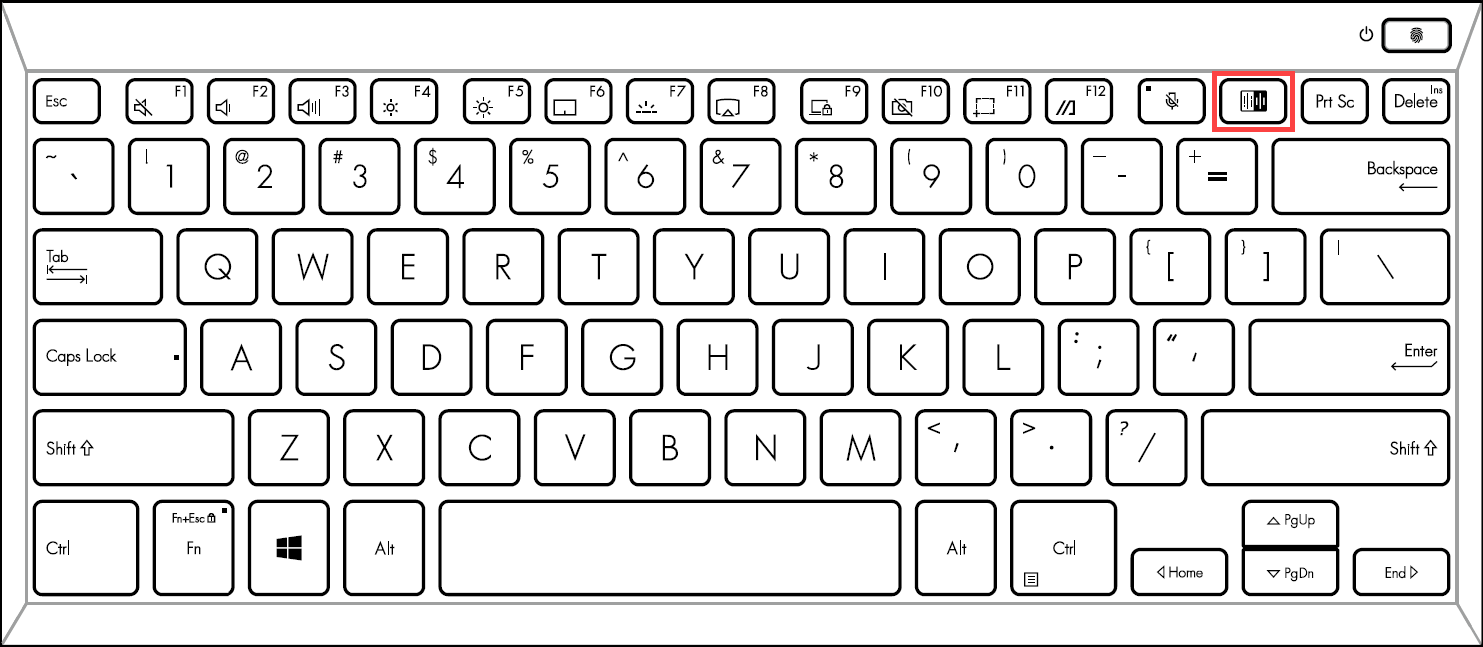
 핫키를 누르면 화면에 AI 노이즈 캔슬링이 켜짐/꺼짐을 알리는 메시지가 표시됩니다.
핫키를 누르면 화면에 AI 노이즈 캔슬링이 켜짐/꺼짐을 알리는 메시지가 표시됩니다. 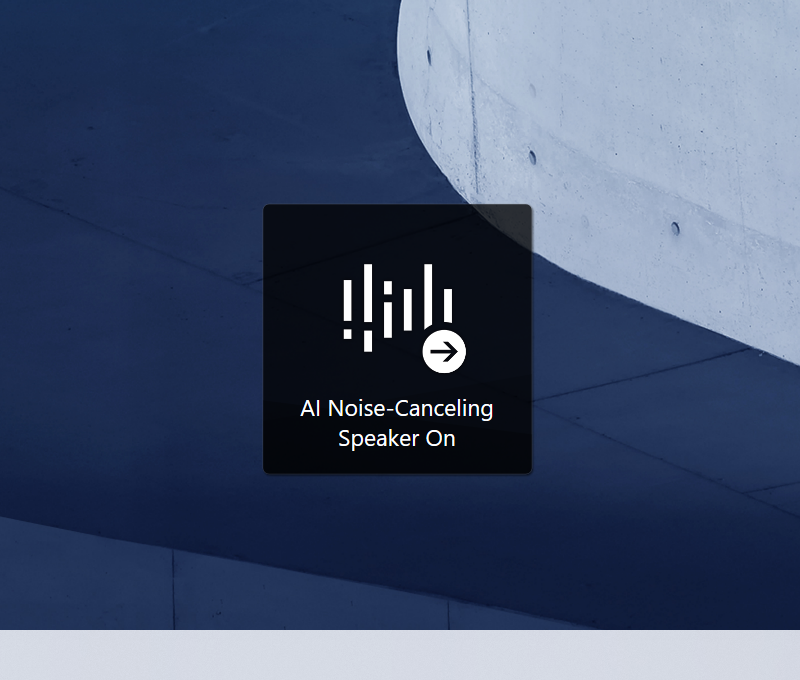
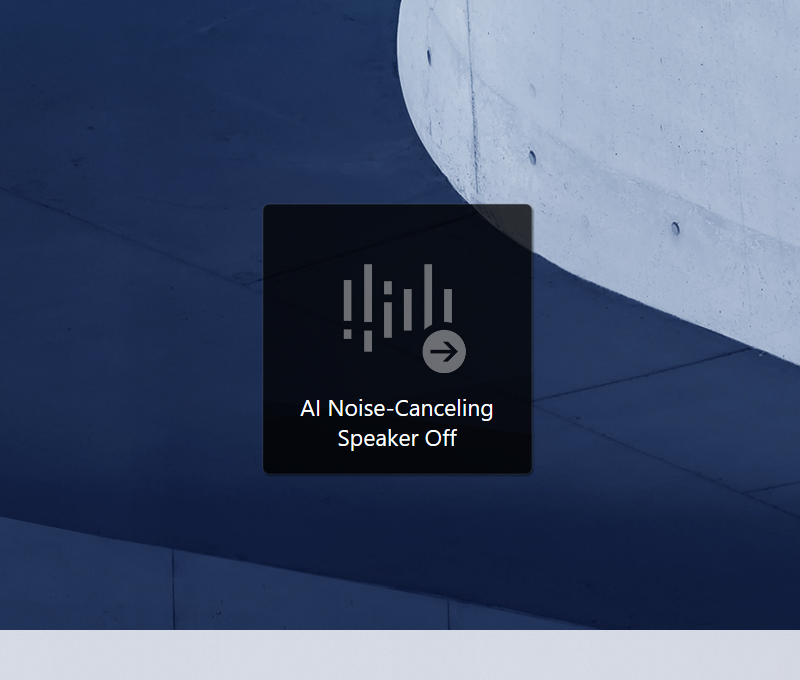
MyASUS를 통해 ASUS AI 노이즈 캔슬링 켜기/끄기
- Windows 검색창①에서 [MyASUS]를 입력하여 검색한 다음 [열기]②를 클릭합니다. (아래 왼쪽 검색 그림은 Windows 11, 오른쪽은 Windows 10입니다.)
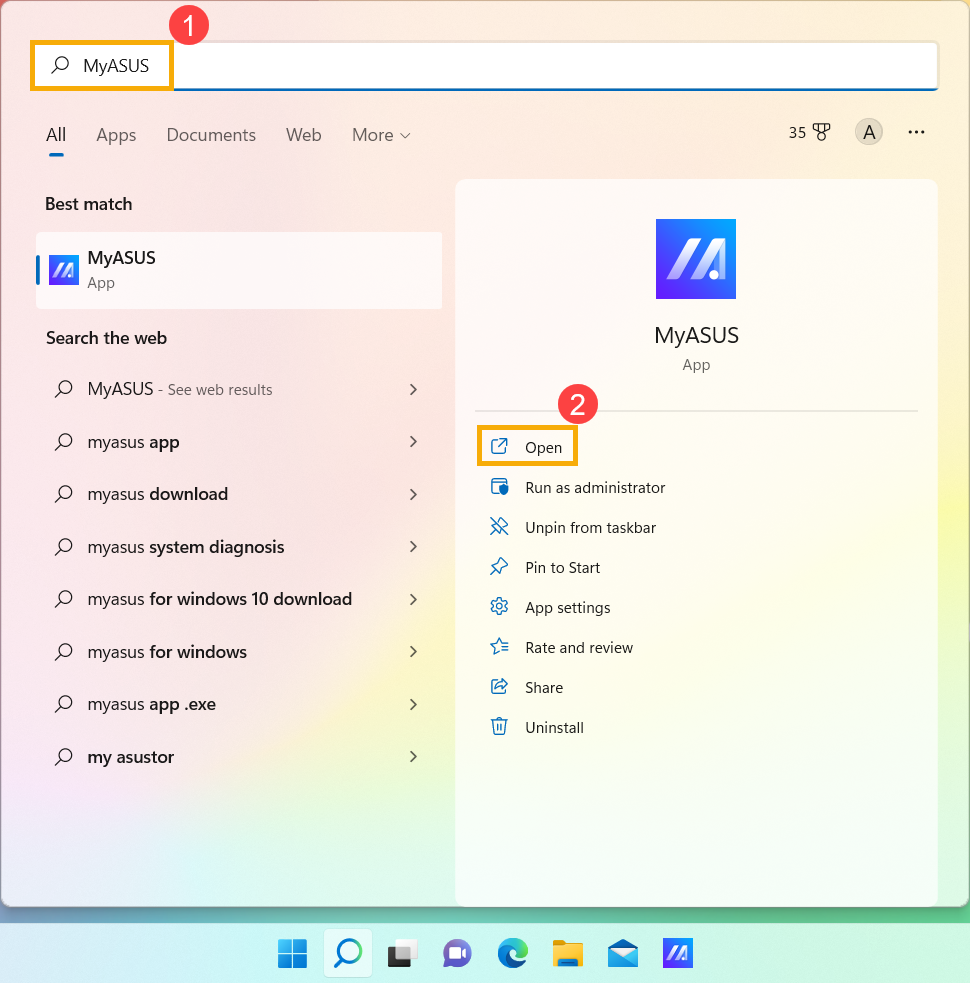
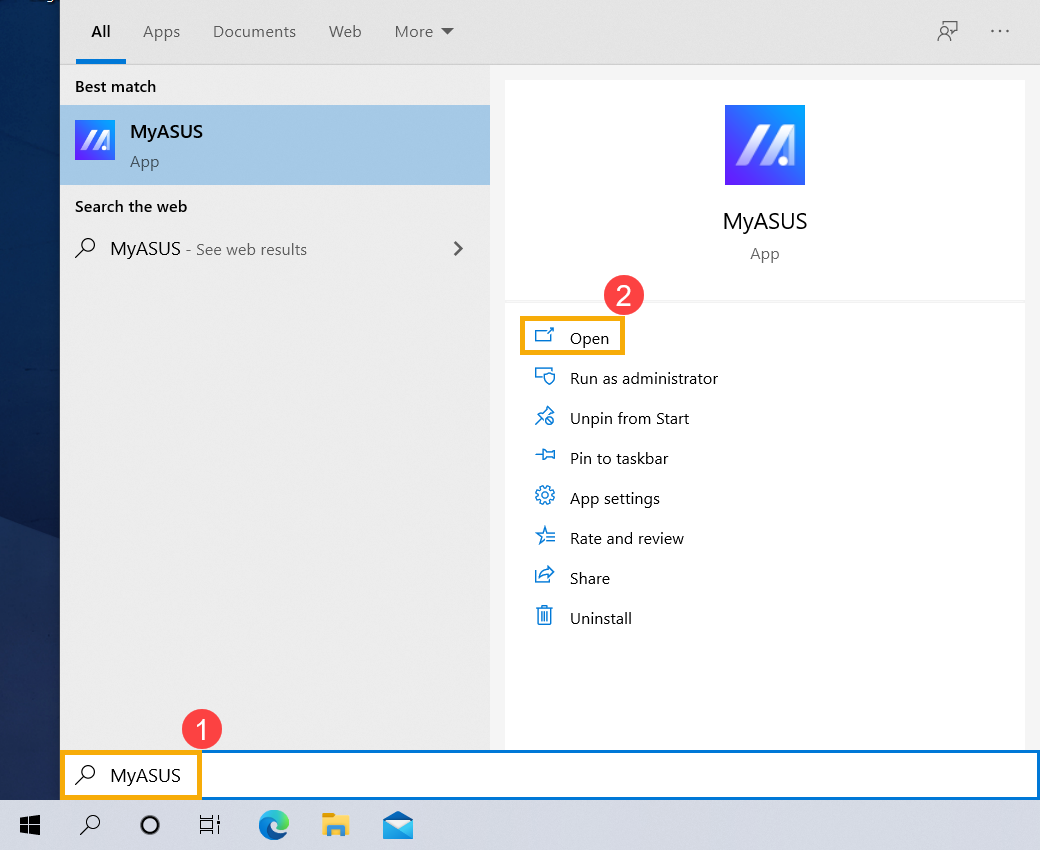
- MyASUS를 연 후 [맞춤화]③를 선택한 다음 [오디오 및 영상]④을 선택하고 [AI 노이즈 캔슬링 스피커]⑤를 찾습니다. 여기에서 AI 노이즈 캔슬링 기능을 켜거나 끌 수 있습니다.
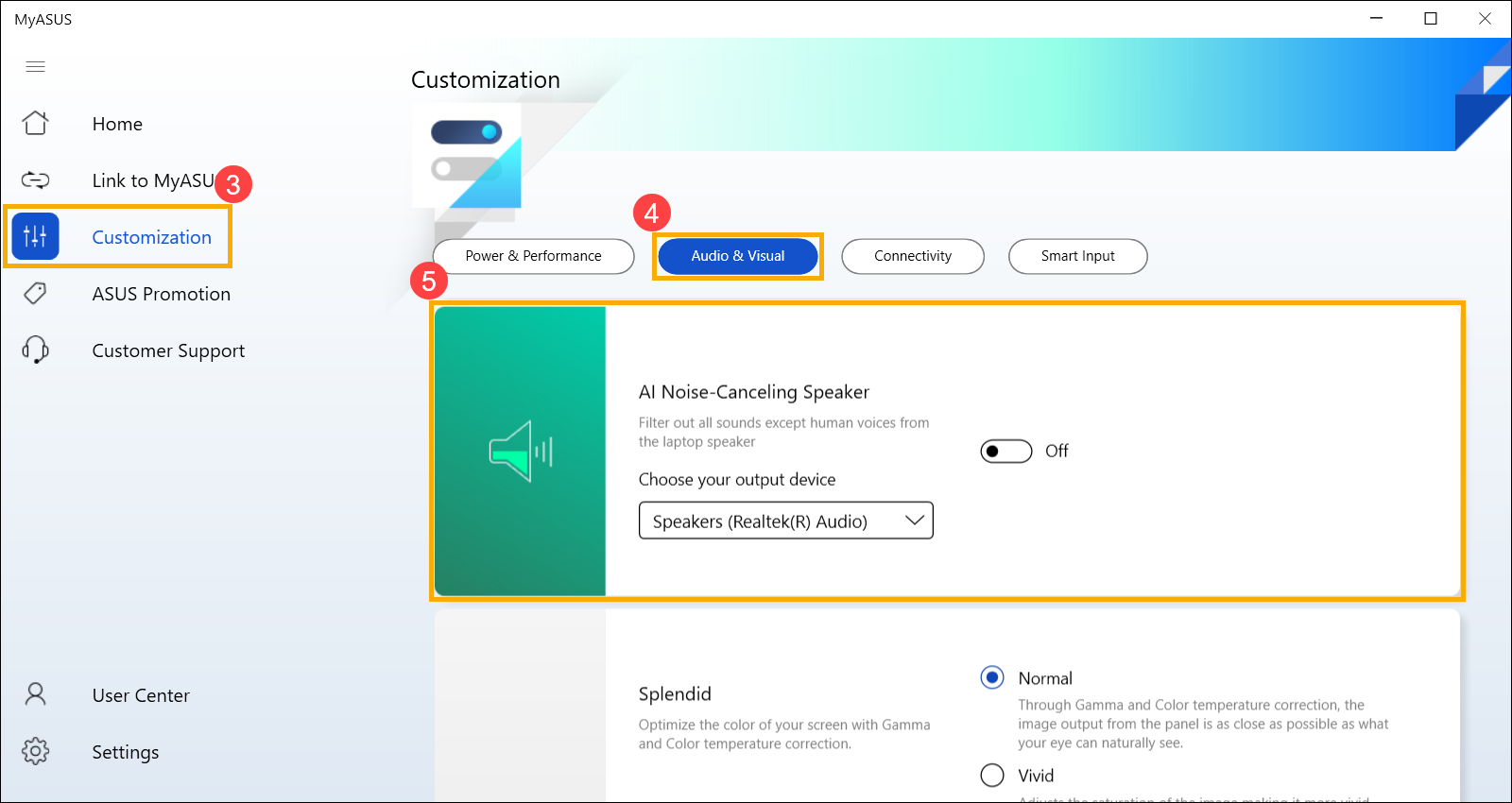
위의 해결 방법이나 정보로 문제가 해결되지 않는 경우, ASUS 고객 서비스 센터에 문의하여 상세한 안내를 받으시기 바랍니다.